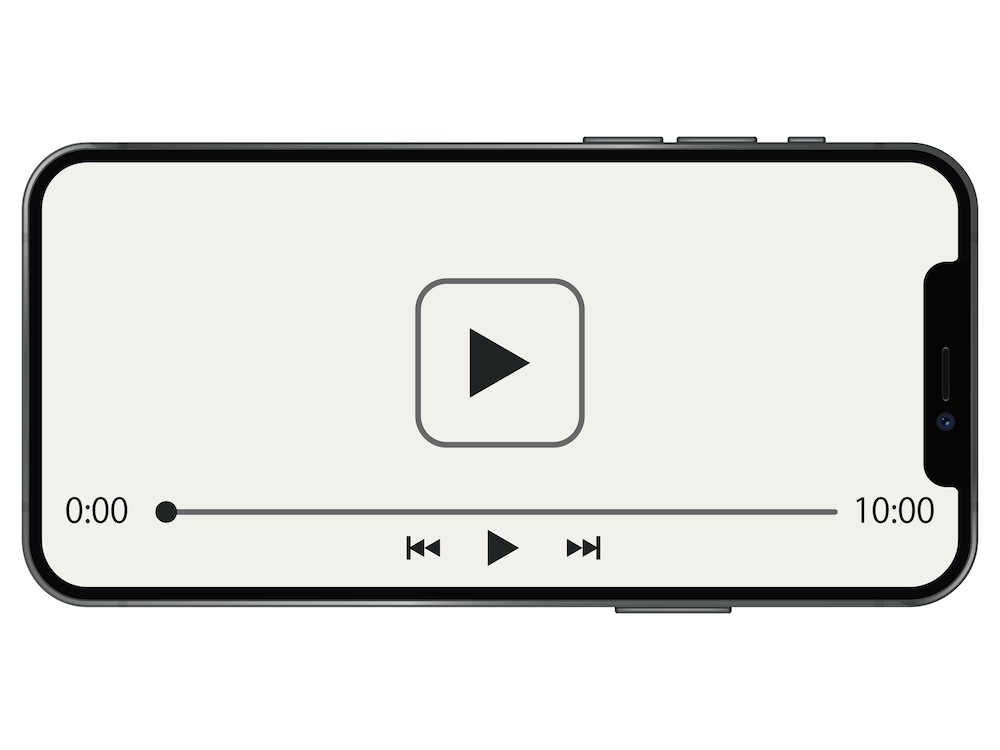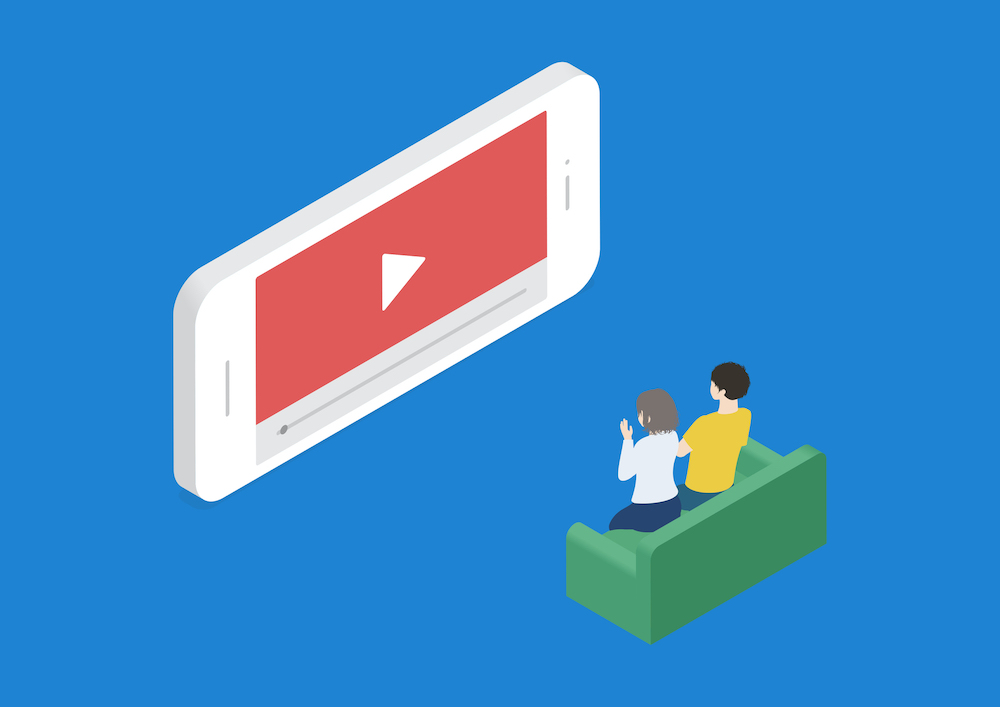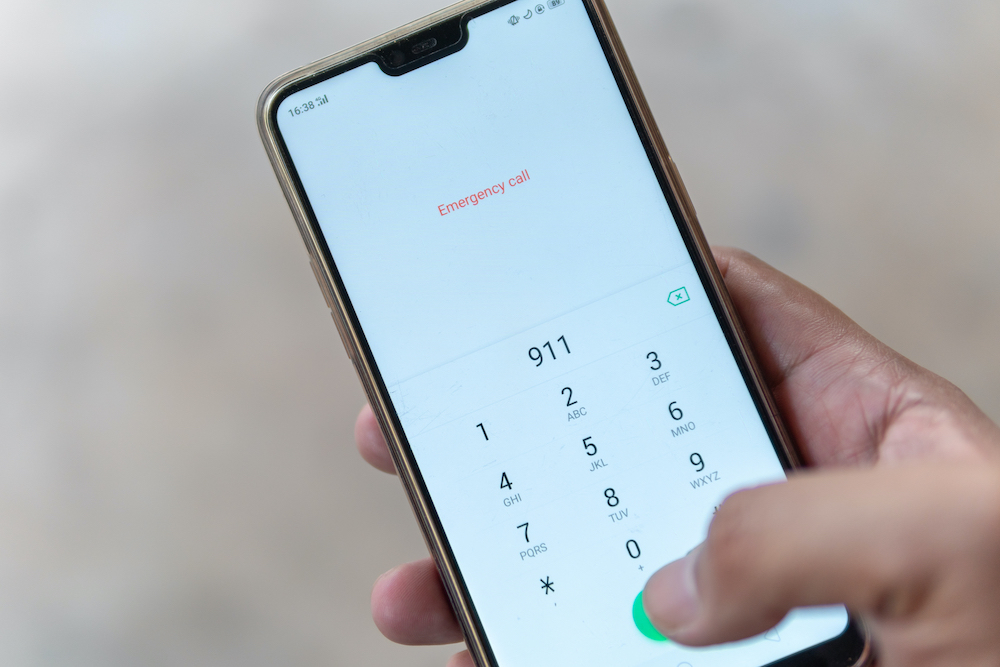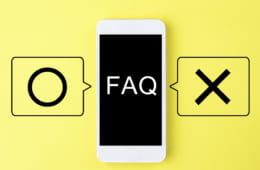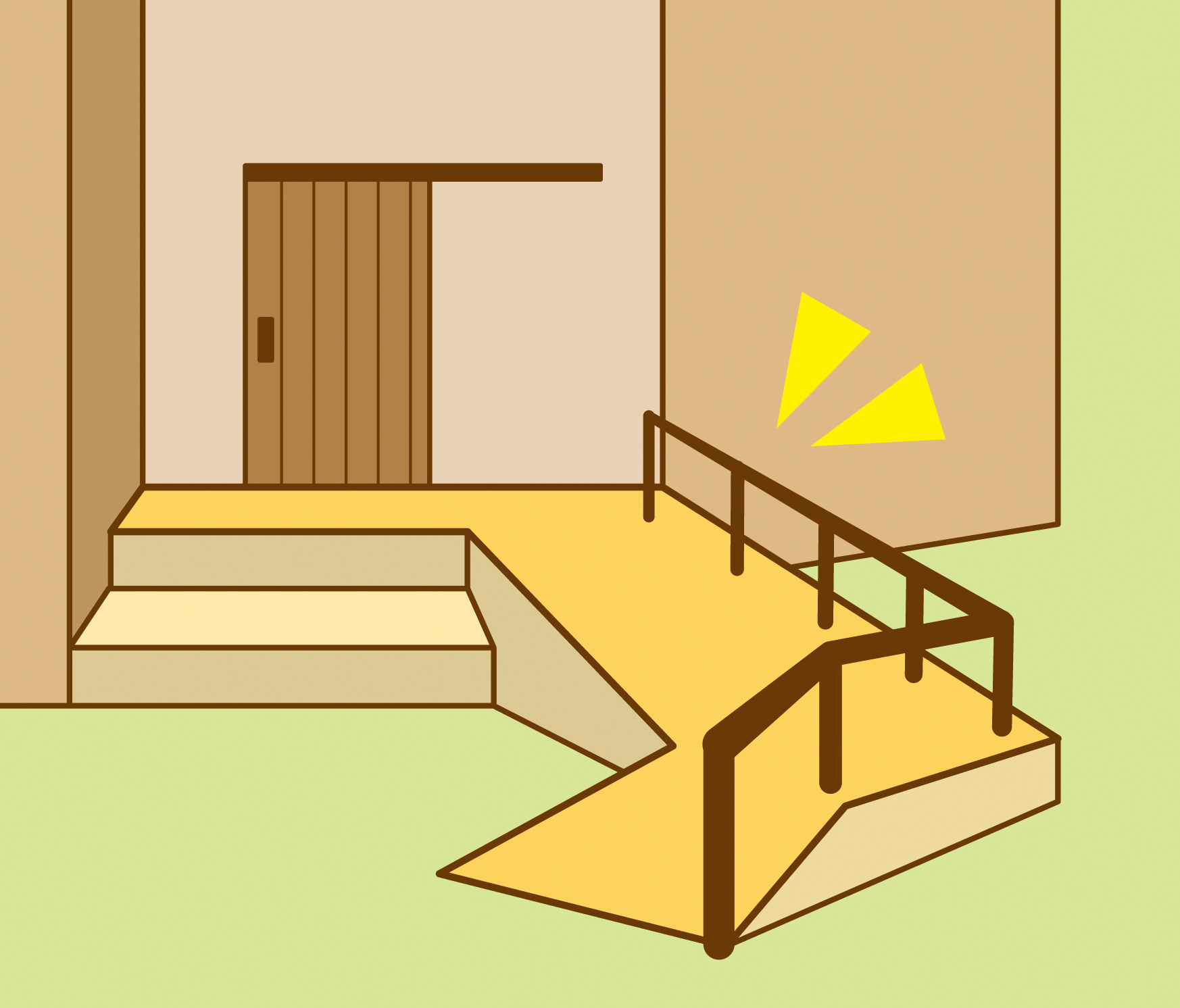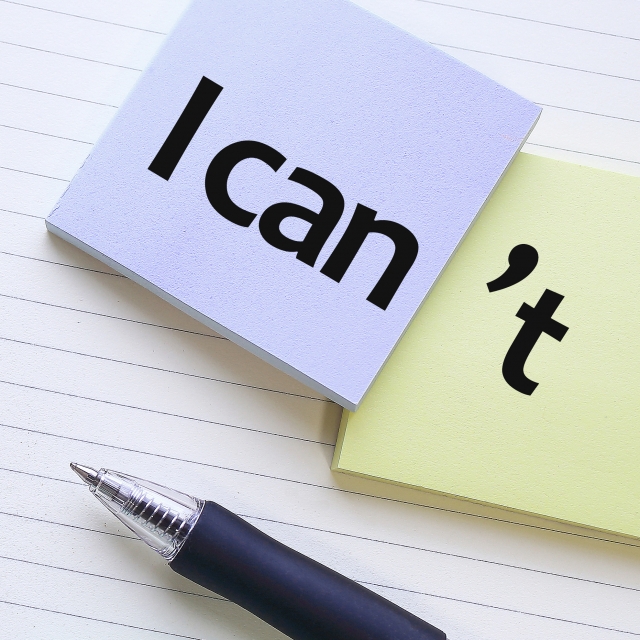いまや生活必需品家電のひとつといっても過言ではない、スマートフォン(略してスマホ)。様々な機能があるのはわかっているものの、サライ世代の方からは、電話とカメラ、メール、LINE以外は使いこなせていないという声をよく聞きます。
そこで、今回もスマホのちょっと困った問題の解決方法を、スマホ講座なども行うプロ集団「女子部JAPAN(・v・)」がご紹介します。やりかたを知るだけで、スマホがとっても使いやすくなりますよ!
第74回のテーマは「ABEMAで配信動画を見る方法」です。
「ABEMA」は、家にあるテレビのように番組表に沿って放送されるニュースやドラマ、映画が楽しめるほか、作品を選んで視聴することもできる動画配信サービスです。基本的に無料で利用できますが、「ABEMAプレミアム」という有料会員(月額960円)に加入しないと見られないものもあるのでその点ご注意ください。
すでにアプリをダウンロードしてあり、アプリを開いたところから紹介していきます。
放送中のチャンネルを選択する
アプリを開くと「ホーム」画面が表示されます。ここでは現在放送中の番組動画が流れています。チャンネルを変えたいときは中央部分を左右にスワイプして、好きなチャンネルをタップします。
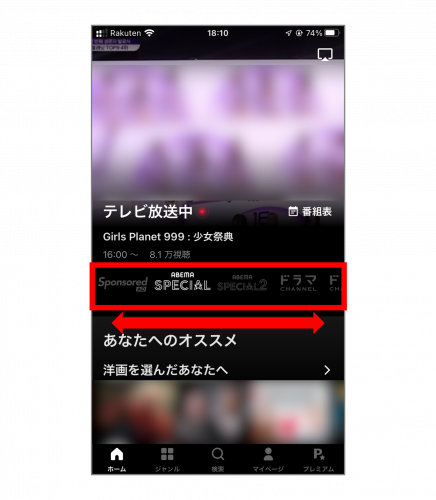
番組表を見てチャンネルを選択することもできます。放送中の動画の右下に「番組表」という表示があるのでここをタップ。
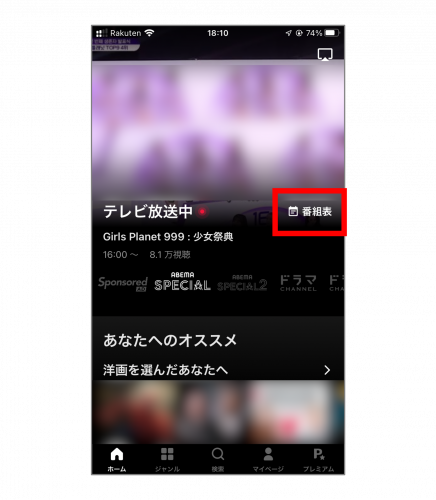
番組表を開くと放送予定の番組を知ることができます。再生ボタンが表示されているものは現在放送中のもの。気になった番組があれば、それをタップします。
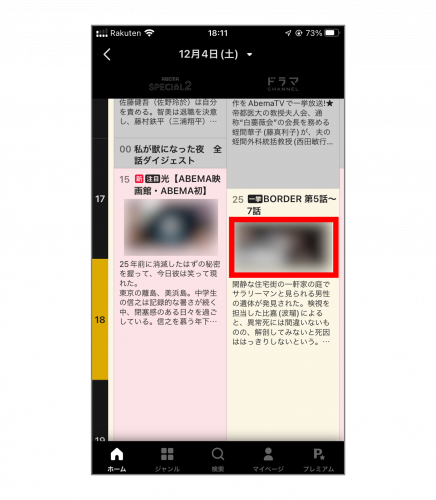
するとこのような画面が出てくるので「放送中」をタップします。
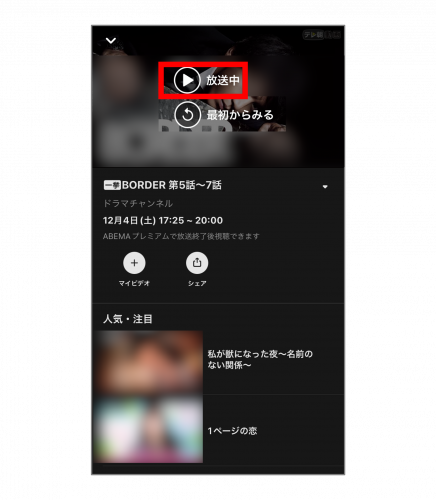
作品を選択して見る
作品を選んで視聴したいときは、画面下部にあるメニューの「ジャンル」をタップします。
すると画面上部にジャンルが表示されるのでこの部分を左右にスワイプし、見たいジャンルを選択します。ちなみにジャンルは「ドラマ」、「映画」、「バラエティ」、「アニメ」、「恋愛番組」、「総決算」、「新着」、「ストア」、「韓流・華流」、「K-POP」、「麻雀」、「格闘技」、「ニュース」、「テレ朝見逃し」、「スポーツ」、「ドキュメンタリー」、「HIPHOP」、「釣り」、「音楽」と種類が豊富。

例えば、「映画」を選択します。すると注目作品やランキングが表示されます。
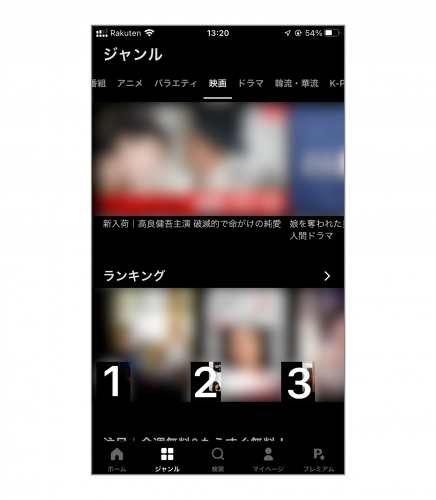
スクロールすると無料で見られる作品の案内も。
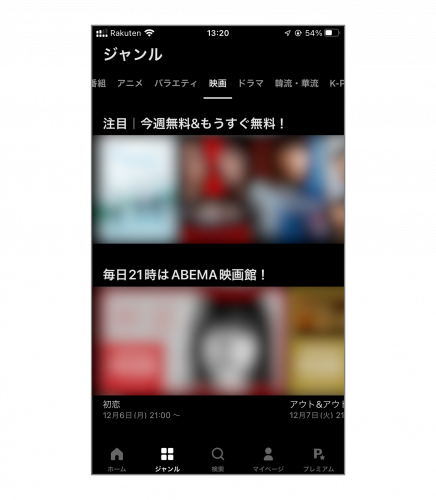
この中から気になる作品の画像をタップすると再生画面に移動します。
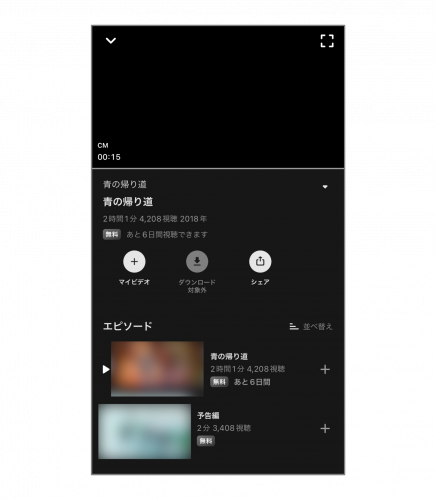
再生中の画面を一度タップすると再生機能が出てきます。
中央部分をタップすると「一時停止」、そこから左側をタップすると「10秒巻き戻し」、右側をタップすると「10秒早送り」。画面右上にある「1×」を一度タップすると「1.3×」、もう一度タップすると「1.5×」と、映像を倍速で見ることができます。画面の左上のボタンを押すと再生前の画面に戻ります。
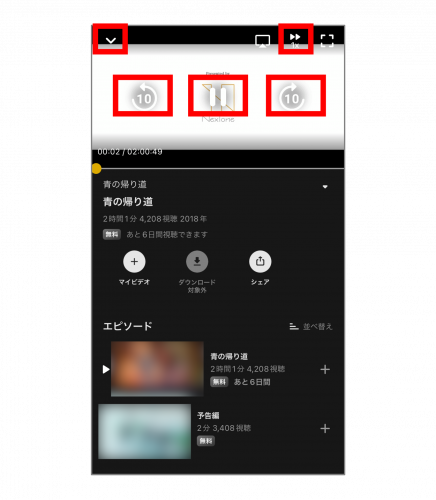
ちなみに有料会員「ABEMAプレミアム」に登録していないと見られない作品はこのような画面になってしまうので、無料で動画を見たいときはご注意ください。
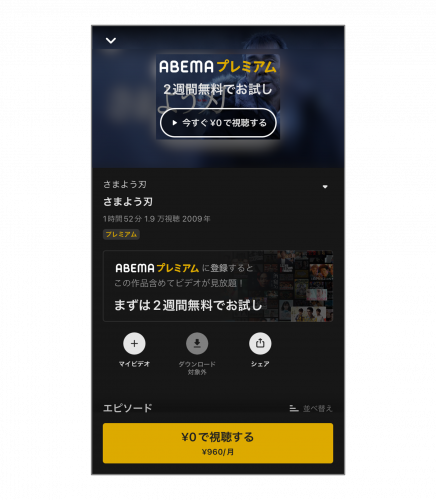
検索して番組を見る
気になっている番組を見たいときや、気になる俳優・タレントが出演している番組を知りたいときは画面下部にあるメニューから「検索」をタップ。番組名や出演者の名前を画面上部の枠に入力して検索します。
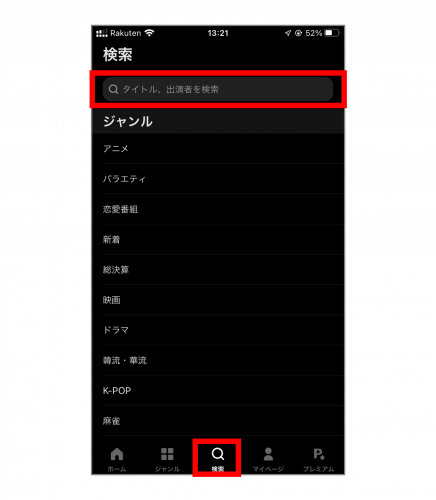
するとこのような結果が。この中から見たい番組をタップ。すると再生画面に移ります。
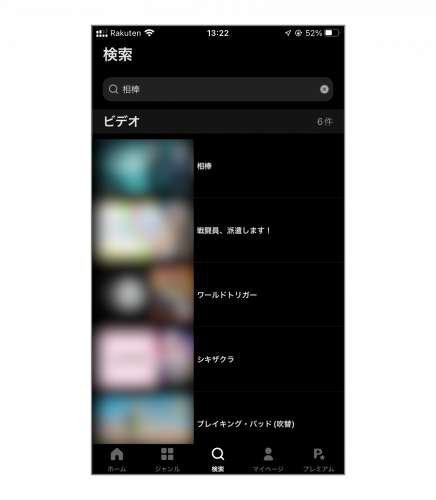
あとで見るときは、「マイビデオ」に
気になる作品を見つけたけれど、あとで見たいときは「マイビデオ」の機能を活用しましょう。動画部分の下のほうに「マイビデオ」というボタンがあるのでここをタップ。
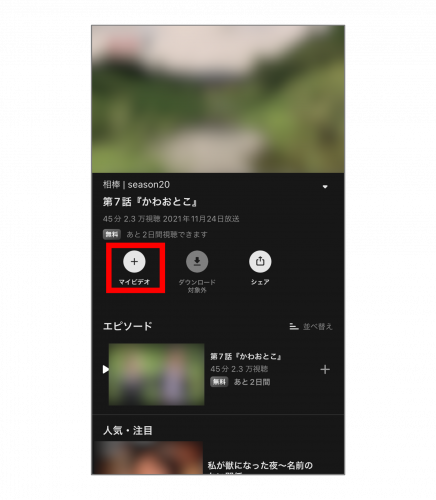
再生したいときは、画面下部にあるメニューの「マイページ」をタップします。そして表示されたページのなかに「マイビデオ」という項目があるのでここを押します。

すると、このように「マイビデオ」に入れた作品が一覧で表示されます。この中から再生したい作品をタップします。
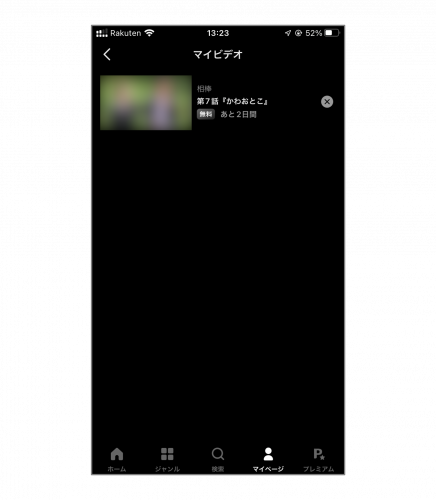
映画やドラマといった番組単位で見られるだけでなく、時間が来たら放送される番組もあるのが「ABEMA」の特徴です。具体的に今回は紹介しませんでしたが、ニュースのチャンネルもあります。なので、ニュースが気になったときにいつでも見られるのが便利です。基本的には無料で見られるサービスなので、空いた時間を活用して映像を見たいときなどに使ってみてください。
※iPhone SE/iOS15.1で実施。
文/女子部JAPAN Hicary
女子部JAPAN(・v・)
2010年に「iPhone女子部」として発足して以来、スマホをはじめ、女子が気になるモノ・コトを体験・解決しているコミュニティ・メディア。雑誌でのスマホ特集の監修や著書もあり。スマホ講座の講師やカリキュラム作成も手がけている。
https://www.iphonejoshibu.com/